「うっかりスマホを落として、画面が割れてしまった!」 スマホユーザーの方なら一度は経験したことがあるこのシチュエーション。 もしも、スマホの液晶にガラスフィルムを付けていた場合、 「ガラスフィルムが割れているの?」 「スマホ本体の液晶が割れているの?」 と区別ができなくなるでしょう。 本記事はそんな方へ向けて、アンドロイドを例に「ガラスフィルム割れの見分け方」を解説します。 見分け方は次の3つです。
- ガラスフィルムを爪で引っ掻いてみる
- 電源ボタン・画面の操作をしてみる
- 画面の色が変わったり、線が入っていないか目視で確認する
また記事の最後では、スマホ本体の液晶が割れてしまった方向けに、「アンドロイド専門の修理店」を3つ紹介します。 ぜひ参考にしてみてください。
ガラスフィルム割れ・スマホ本体の液晶割れの見分け方
ガラスフィルムを爪で引っ掻いてみる

まずは、割れてしまったスマホの画面をやさしく爪で引っ掻いてみましょう。
ガラスフィルムが割れているのなら、カリカリと引っかかりがあるはずです。
爪で引っ掻いてもツルツルのままであれば、悲しいですが液晶本体が割れています。 その場合は、無理にガラスフィルムを剥がすと液晶本体のガラスが散らばってしまい、とても危険です。
ですので、スマホにガラスフィルムを貼った状態で修理に出しましょう。
電源ボタン・画面の操作をしてみる
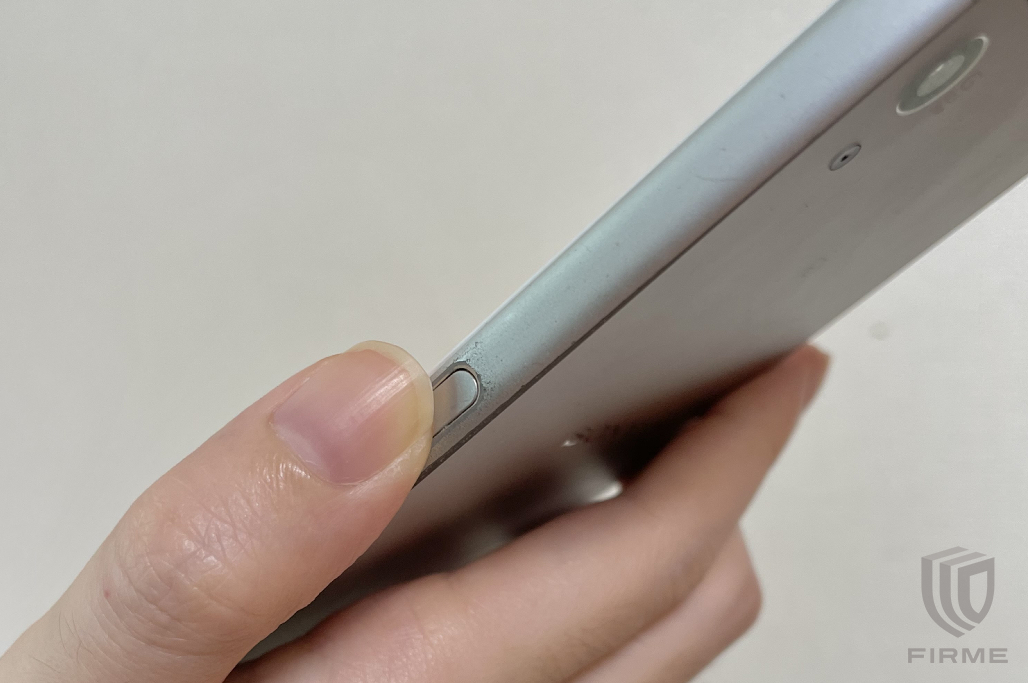
2つ目の方法は、スマホの電源ボタンを押したり、画面の操作をしたりして、きちんと反応するか試してみましょう。
- 電源をオン/オフにできない
- 画面のタッチ・スワイプ操作に反応しない
このような場合だと、スマホ本体の液晶が割れた、またはスマホ内部が故障してしまった可能性が高いです。
仮に操作できたとしても、誤操作が起こればアプリや写真・動画などの大事なデータが消えてしまうことも。 「仕事で使う重要なデータや、仕事関係の連絡先が消えるのは絶対にまずい!」 このように心配な方はスマホを無駄に操作せず、修理店などで確認してもらうのが良いですね。
画面の色が変わったり、変な線が入っていないか目視で確認する

こちらの方法はいたって簡単。スマホの画面を直接目で見るだけです。 割れる前と見比べてみて、違和感がないか確かめてみましょう。
- 設定していないのに、画面の色が反転している
- 虹色の縦線が入っている
- 画面全体がモヤモヤして曇った感じになっている
このような状態が見れた場合、スマホ本体の液晶が故障、または割れている可能性があります。
ただし、色自体が反転していたりする場合は設定自体で解消可能な場合があります。
参考:スマホ画面の色がおかしいのは設定が原因【色が濃い・薄い・反転している場合はどうする?】
今すぐできるアンドロイドの液晶が割れた際の対処法3つ
スマホのガラスフィルム割れと本体の液晶割れの見分け方が分かったところで、 「アンドロイド本体の液晶が割れてたし最悪!何をしたらいいか分からない!」 と困っている人向けに対処方法をご紹介します。 結論、液晶割れしたアンドロイドは、早めに修理に出すのがおすすめ。 下記で紹介する方法は、あくまで修理に出すまでの間、アンドロイドの液晶の状態が悪化するのを防ぐための応急処置です。 一度割れてしまった液晶を応急処置で直すことはできませんが、今すぐセルフでできる方法なので、ぜひ試してみましょう。
サランラップを使って液晶をカバーする

一つ目の対処方法は、割れたアンドロイドをサランラップでぐるぐると巻くだけです。 サランラップで巻くことで、割れてしまった液晶の破片が散らばるのを防ぐことができます。 また、液晶割れが広がるのを防ぐこともできるので、修理費用を抑えることも可能です。 ちなみに、セロハンテープでも代用できますが、剥がした際に粘着が付いて割れがひどくなることがあります。 可能であれば、粘着性がないサランラップを使うのが良いでしょう。
液晶保護フィルムを使う

2つ目の対処方法は、割れたアンドロイドの液晶に保護フィルムを貼る方法です。 保護フィルムを貼ることで、サランラップと同様にガラスが飛び散るのを防ぎ、液晶割れを広がらないようにすることができます。 液晶保護フィルムの良いところは、割れた液晶に貼った際の見栄えがサランラップよりも圧倒的に良いところです。 サランラップよりも画面が見やすく、巻きすぎてアンドロイドが分厚くなってしまうこともありません。 また、100円ショップに行けば簡単に手に入る点も、緊急の際には便利ですね。
データのバックアップを取る
こちらは液晶割れの悪化を防ぐ方法とは異なりますが、あとで後悔しないように必ずやっておくべき大切なことです。 割れたアンドロイドの状態が悪すぎると、修理に出した際に、中身のデータが消えてしまうことがあります。 ですので、必ず修理に出す前にデータのバックアップを取っておきましょう。 ここでは、モバイル端末のトラブルを解決してくれるサービス「dr.fone」を使って、
- 「アンドロイドのデータをPCにバックアップする方法」と
- 「PCからアンドロイドにデータを復元する方法」をご紹介します。
「dr.fone」の使い方はこちらの動画で解説しています。

【アンドロイドのデータをバックアップする方法】
- PCに「dr.fone」をダウンロードして、起動させたらメイン画面の「バックアップ」をクリックする。
- データをバックアップしたいアンドロイドパソコンに接続する。
- 割れたアンドロイドのバックアップしたいデータを選択したあと、「バックアップ」をクリックする。
- バックアップ完了。
アンドロイドのデータを復元する方法
- 「バックアップ履歴を表示」をクリックし、バックアップされたデータの詳細を確認する。
- アンドロイドスマホに復元したいデータの種類を選択し、「デバイスに復元」をクリックする。
- データの復元完了。
アンドロイドの液晶が割れた状態のまま使い続けてはいけない理由3つ
ガラスの破片が皮膚に刺さって怪我をしてしまう
プラスチック製の液晶フィルムを貼ったアンドロイドであれば、飛散防止の機能によって、液晶が割れてもガラスの破片が飛び散ることがないので安全です。 しかし、割れたアンドロイドの画面に何も貼っていない場合は非常に危険。 何も貼っていないアンドロイドを使用すれば、指や手にガラスの破片が刺さって怪我をする可能性があります。
また、電話をする時にガラスが耳に刺さったり、最悪の場合だと耳の穴の中にガラスの破片が入ったりすることも…。
もしアンドロイド本体の液晶割れを確認できたら、上記で紹介した「サランラップ」や「液晶保護フィルム」を使って画面を覆い、ガラスの破片が飛び散らないようにしましょう。
割れた隙間からゴミや水が入ってショートする可能性も
液晶が割れたアンドロイドは、防水や防塵などの本体を守るための機能が大きく低下しています。
ですので、液晶の割れたスキマに水や汗、ホコリなどが少し入るだけで内部の故障につながる危険があるのです。 また、完全にショートして電源が付かなくなると、データのバックアップすらできなくなる可能性も。 サランラップや液晶保護フィルムで画面を守るのはもちろんのこと、雨の中・濡れた手での使用は絶対にしないようにしましょう。
誤操作が起こってデータが消える
液晶割れをしたアンドロイドを無理に使い続けると、中身のアプリやデータを間違って消してしまう可能性があります。 特に、アンドロイドの液晶に小さなヒビが入っただけで、画面が真っ暗になり何も見えない状態になった場合はかなり危険です。 理由は、画面上は何も表示されていなくても、アンドロイドの操作自体は機能していることがあります。 その際に画面をベタベタと触ったのが原因でアプリや写真、連絡先などのデータを消してしまうことになるからです。
状態が悪化して修理費用が高くなる
液晶が割れたアンドロイドにサランラップや液晶フィルムなどで応急処置をして、安心する人もいるでしょう。 また、アンドロイドの液晶が割れても、画面の表示・操作が機能していた時は、 「修理するのも面倒だし、このまま使い続けちゃおうかなぁ〜」 と思うかもしれません。 ですが、液晶が割れたアンドロイドは、衝撃を守る機能がかなり低下している状態です。 液晶の小さな割れが広がったのが原因で、ガラス・液晶交換の修理だけでなく、
- アンドロイド内部の基盤修理
- バッテリーの交換修理
などの分の修理費用が重なってしまいます。 液晶割れしたアンドロイドの応急処置が終わり次第、無駄な使用は避けて、そっとしておくのが良いでしょう。
アンドロイドの液晶割れを直せる修理店3つ
今回はアンドロイドを例に、「スマホに貼ったガラスフィルム割れとスマホ本体の液晶割れ」の見分け方をご紹介しました。 ここでは、 「アンドロイド本体の液晶が割れていたのが分かったけど、どこで修理すればいいの…?」 という方向けに、アンドロイドの取扱いをしている修理店を3つ紹介します。 「早急にアンドロイドを直したい!」 「携帯ショップだと本人確認の手続きがあるので面倒…」 「メーカーの保証に入ってないから、携帯ショップに修理をお願いすると費用が高い…」 このような方には特にオススメなので、ぜひ参考にしてみてください!
今回紹介するアンドロイドの修理店はこちらの3つです!
アンドロイド修理店3つの対応機種・修理内容まとめ
| 対応アンドロイド機種 | 修理内容 | 郵送修理対応 | |
| スマートまっくす | ・Pixel ・Nexus ・Xperia ・Galaxy ・Zenfone ・ROG ・P/Mate/Nova(HUAWEI) ・Xiaomi ・U/Desire(HTC) ・BlackBerry ・富士通 ・SHARP ・京セラ ※一覧表に無い機種もご対応可能 | ・画面交換 ・バッテリー交換 ・充電不良 ・リアパネル交換 ・各種ボタン修理 ・水没復旧 ・SIMスロット修理 ・データバックアップ ・SIMカード取り出し ※その他修理も可能 | ・対応可能〇 【送料無料】 |
| アンドロイドホスピタル | ・Xperia ・Google Pixel ・Google ・OPPO ・Galaxy ・Nexus ・Zenfone ・Huawei ※一覧表に無い機種もご対応可能 | ・ガラス交換 ・ガラス+液晶交換 ・電源ボタン交換 ・ホームボタン交換 ・カメラ交換 ・スピーカー交換 ・水没復旧修理 ・バッテリー交換 ・データ復旧 ・データ取出 ・ドックコネクター交換 ・基盤修理 ・スマートコート ※その他修理も可能 | ・対応可能〇 ※7000円以上の利用で送料無料 |
| スマホソニック | ・Xperia ・Galaxy ・Pixel ・ZenFone ・Huawei | ・画面+画面ガラス割れ修理 ・画面+液晶割れ(漏れ)修理 ・電源ボタン交換 ・ホームボタン交換 ・カメラまわり交換 ・充電コネクタ交換 ・スピーカー交換 ・水没復旧修理 ・バッテリー交換 ・データ復旧 ・データ取出 ※その他修理も可能 | ・対応可能〇 ※故障した端末を送る時のみ送料が自己負担 |
スマートまっくす

「スマートまっくす」は、iPhone/iPodやアンドロイドだけでなく、ガラケーの取扱いもしている修理店です。 国から「総務省登録修理業者」の認定を受けている老舗で、次の3つの店舗を構えています。
- 東京都の代々木駅前店
- 大阪府の大阪梅田店
- 滋賀県のエルティ932店
ほぼすべてのスマホの画面修理を即日で完了させることができ、預けたスマホは修理後の画面の浮きなど、再破損が起きないよう丁寧に取り扱われます。 また、iPhoneとは異なり多種多様な構造をしているアンドロイドを修理する際は、中身のデータが消えないよう、スマホ分解の経験が豊富なスタッフが対応するので安心して任せることができますよ。
「お店に直接行くのは難しいな…」 という方向けに、自宅で簡単に梱包できる「宅配キット」を電話、または公式Webサイトから無料で申し込むことも可能です。
アンドロイドホスピタル

「アンドロイドホスピタル」は、名前の通りアンドロイドの取扱いに強い修理店です。
北海道・東北から九州・沖縄までと、全国で店舗が展開されているので、簡単にアクセスしやすいのが特徴。 お店に直接行けない方には郵送修理にも対応しており、気軽にアンドロイドの修理を任せることができます。 「アンドロイドホスピタル」では、修理したスマホ1台につき一回のみ無料の3ヶ月保証が付きます。 携帯ショップでのメーカー保証に入っていない方や、保証期限が切れている方には嬉しい制度ですね。
また、公式Webサイトでは、アンドロイドスマホに関する情報が掲載されています。 例えばこんな記事です。
これらのように、アンドロイドユーザーの方にとって知って得する情報を見ることができます。 他にもアンドロイドに関する便利な記事がたくさんあるので、気になった方はぜひチェックしてみてください!
スマホソニック

「スマホソニック」は故障したアンドロイドの修理を任せた際の、修理時間の早さと費用の安さが特徴の修理店です。 アンドロイドの故障具合や機種にもよりますが、
- 最短10分で修理が可能
- 最安値1980円から修理を頼める
というように、とても時短でお得にアンドロイドの修理を任せることができます。 もちろん、修理したアンドロイドのデータが消えるもありません。 バッテリー交換やデータの復旧、水没復旧の修理なども行っています。
全国の店舗は、
- 東京
- 神奈川
- 埼玉
- 千葉
- 愛知
- 宮崎
- 岐阜
- 大分
と大きく8つのエリアで展開されており、どの修理店も駅近なので迷うことなくアクセスが可能です。
さらに公式Webサイトでは、簡単な見積もりを24時間365日受け付けています。 気軽にできるので、見積もりだけでも是非やってみてください。
【まとめ】アンドロイドのフィルム割れは3つの見分け方で判断しよう
最後にもう一度、アンドロイドのガラスフィルム割れの見分け方と対処法を再確認しておきましょう。 アンドロイドのガラスフィルム割れと液晶割れの見分け方3つ
- ガラスフィルムを爪で引っ掻いてみる フィルムを爪で触った時に、カリカリと引っかかりがあればガラスフィルムが割れていて、ツルツルだと本体の液晶が割れていると判断できます。
- 電源ボタン・画面の操作をしてみる 電源ボタンやホームボタンを押したり、画面をタッチしても何も反応がなければ、液晶が割れている可能性が高いです。
- 画面の色が変わったり、変な線が入っていないか目視で確認する 画面の色の変化や変な線があった場合は、アンドロイド本体の液晶が割れており、かなり重症であることが分かります。
液晶が割れてた時の対処法3つ
- サランラップを使って液晶をカバーする サランラップをアンドロイドに巻くことで、割れてしまった液晶の破片が飛び散ることがなく、安全性が上がります。
- 液晶保護フィルムを使う サランラップと同様に、液晶の破片が飛び散ることがありません。 また、サランラップよりも見た目が良くなるので、アンドロイドの見栄えを気にする人にはオススメです。
- データのバックアップを取る アンドロイドの故障具合によっては、修理した際にデータがすべて消えてしまう可能性があります。 データのバックアップ方法が分からない方は、上記で紹介した「dr.fone」を使えば簡単にデータのバックアップが可能です。
アンドロイドフィルムが割れた際は、実際に触って操作を行うことにより簡単に画面が割れているか見分けることが可能となっております。
また、万が一画面が割れていた際の対処法についてもお伝えしましたが、基本的には画面が割れていた際の対処法は一時的なものにすぎません。
画面が割れてしまっていることにより、スマホ自体が故障して修理で大きな出費になってしまう場合がありますので割れている可能性があるならすぐに修理ショップに持ち込むようにすることをおすすめします。
なお、事前対策としてスマホが故障しないようにガラスフィルムを貼っておくことを強くおすすめします。
ガラスフィルムに関しては沢山のメーカーから発売されていますが、メーカーの中でも特におすすめのメーカーを厳選して7つ紹介しているので、別記事も参考にしてください。












